Tóm tắt nội dung
Bạn đang tìm kiếm phần mềm chụp màn hình máy tính để có thể chỉnh sửa ảnh ảnh nhanh chóng? Trong bài viết này, Techviet247.com sẽ giới thiệu đến các bạn top 5 phần mềm chụp ảnh màn hình máy tính miễn phí được ưa chuộng nhất hiện nay.
Xem thêm:
- Cách chỉnh giờ trên máy tính đơn giản và nhanh chóng
- Cách khắc phục bàn phím bị lỗi đơn giản nhất hiện nay
Phần mềm chụp màn hình máy tính Lightshot
Lightshot là phần mềm chụp màn hình máy tính phổ biến nhất hiện nay. Bên cạnh đó, phần mềm này còn có chức năng chỉnh sửa ảnh, tải ảnh hoặc chia sẻ ảnh qua các nền tảng xã hội.
Cách chụp màn hình với ứng dụng Lightshot:
Bước 1: Truy cập vào Start menu, sau đó gõ Lightshot. Tiếp theo, bạn chọn công cụ để mở ứng dụng này.
Bước 2: Nhấn vào phím tắt để sử dụng hoặc biểu tượng Lightshot. Sau đó, nhấn chuột vào biểu tượng,lúc này chương trình sẽ làm mờ màn hình.
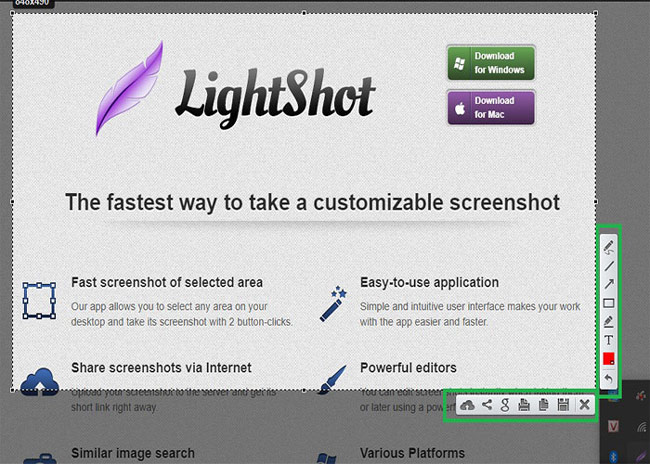
Nhấn vào biểu tượng lông vũ để chỉnh sửa
Bước 3: Tiếp theo, bạn dùng chuột quét phạm vi mình muốn chụp. Lúc này, bên phải màn hình sẽ xuất hiện các tính năng như upload, save, copy, paste. Bạn nhấn nút Save để lưu hình ảnh chụp màn hình. Nhớ đặt tên, vị trí lưu và định dạng ảnh rồi nhấn Enter.
Lightscreen – Phần mềm chụp màn hình máy tính
Phần mềm chụp màn hình máy tính miễn phí bạn không nên bỏ qua đó là Lightscreen. Khi sử dụng phần mềm này, bạn chỉ cần với vài thao tác đơn giản đã có bức ảnh như mong muốn.
Các bước chụp màn hình máy tính với Lightsceen
Bước 1: Mở Lightscreen bằng icon bên ngoài màn hình hoặc Start menu. Tiếp theo, bạn gõ tìm Lightscreen. Lúc này hãy khởi động chương trình, màn hình giao diện sẽ hiện ra.
Bước 2: Nhấn chuột vào biểu tượng như hướng dẫn và quét chuột đến phạm vi mà bạn muốn chụp.
Bước 3: Nhấn vào dấu tích bên phải màn hình sau khi bạn chụp được ảnh để xác nhận.
App chụp màn hình Snagit
Snagit là phần mềm người dùng có thể chụp và quay màn hình. Dưới đây là các bước để chụp màn hình máy tính bằng ứng dụng Snagit.
Bước 1: Tích vào biểu tượng Snagit ở trên màn hình để khởi động. Sau đó, nhấp vào biểu tượng như Techviet247.com hướng dẫn như dưới ảnh. Tương tự 2 cách chụp màn hình trên, bạn kéo chuột đến vị trí mình muốn chụp. Sau khi kéo xong chỉ cần thả chuột là được.
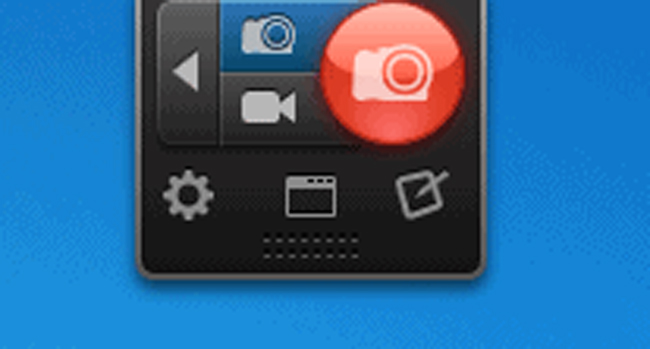
Bạn thực hiện các bước theo hướng dẫn của Techviet247 để tránh sai sót
Bước 2: Với ứng dụng này, sau khi chụp xong sẽ tự động chuyển sang mục Snagit Editor để bạn có thể chỉnh sửa.
Bước 3: Bạn nhấn Save hoặc Save as sau khi đã chỉnh sửa xong.
Phần mềm chụp màn hình ScreenHunter Pro
Phần mềm ScreenHunter Pro hiện nay được rất nhiều người sử dụng bởi khả năng tiết kiệm thời gian của nó. Dưới đây là 2 bước giúp bạn chụp màn hình với ứng dụng ScreenHunter Pro:
Bước 1: Sử dụng tổ hợp phím Ctrl + Q để chụp màn hình. Sau đó kéo chuột tới vùng bạn muốn chụp.
Bước 2: Nhấn vào nút Stan by để ẩn chương trình xuống thanh Taskbar.
Snipping Tool
Đối với hệ điều hành Windows, từ win 7 cho tới win 8.1 và win 10 đều có sẵn Snipping Tool. Với ứng dụng này, bạn có thể chụp, chỉnh sửa ảnh màn hình máy tính.
Các bước sử dụng Snipping Tool để chụp màn hình máy tính:
Bước 1: Bạn hãy mở ứng dụng Snipping Tool.
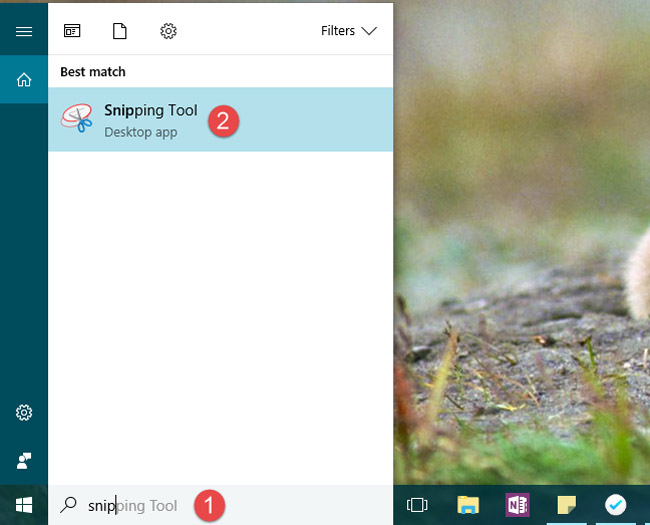
Ứng dụng Snipping Tool có sẵn trên máy tính
Bước 2: Hiện nay, ứng dụng Snipping tool có 4 kiểu chụp màn hình. Bạn có thể chọn tùy thuộc vào dòng máy của mình, cụ thể:
- Freeform Snip: cho phép người dùng vẽ đường bất kì xung quanh vùng muốn chụp.
- Rectangular Snip: bạn có thể chụp màn hình với khung chữ nhật.
- Window Snip: cho phép bạn chọn một cửa sổ hoặc hộp thoại và chụp màn hình.
- Fullscreen Snip: bạn có thể chụp toàn màn hình.
Bước 3: Sử dụng “New” để chụp màn hình. Tương tự những phần mềm kể trên, bạn dùng con trỏ chuột và kéo vào vùng mình muốn chụp. Sau khi chụp xong, ở cửa sổ Snipping Tool sẽ hiện lên hình ảnh vừa chụp, bạn có thể chỉnh sửa theo ý mình.
Bước 4: Sau khi chỉnh sửa xong, bạn nhấn nút Save và định dạng tên để hoàn thành quá trình.
Trên đây là 5 phần mềm chụp màn hình cho máy tính miễn phí được sử dụng nhiều nhất hiện nay. Hi vọng qua bài viết này, bạn đọc đã có sự lựa chọn phù hợp cho máy tính của mình. Chúc các bạn may mắn!




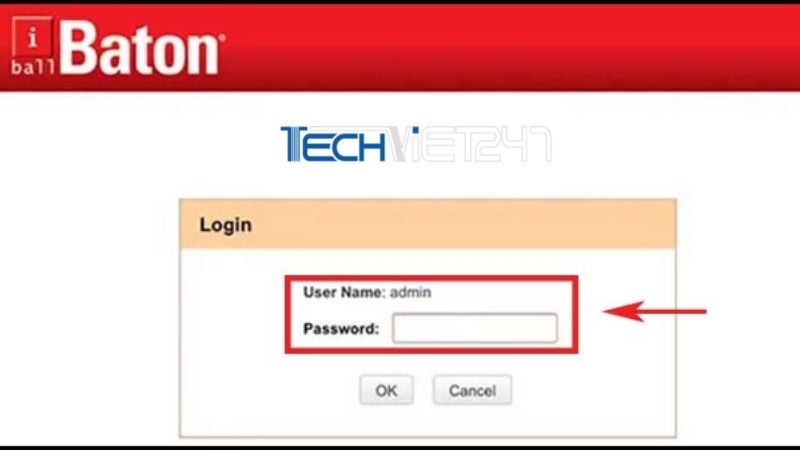


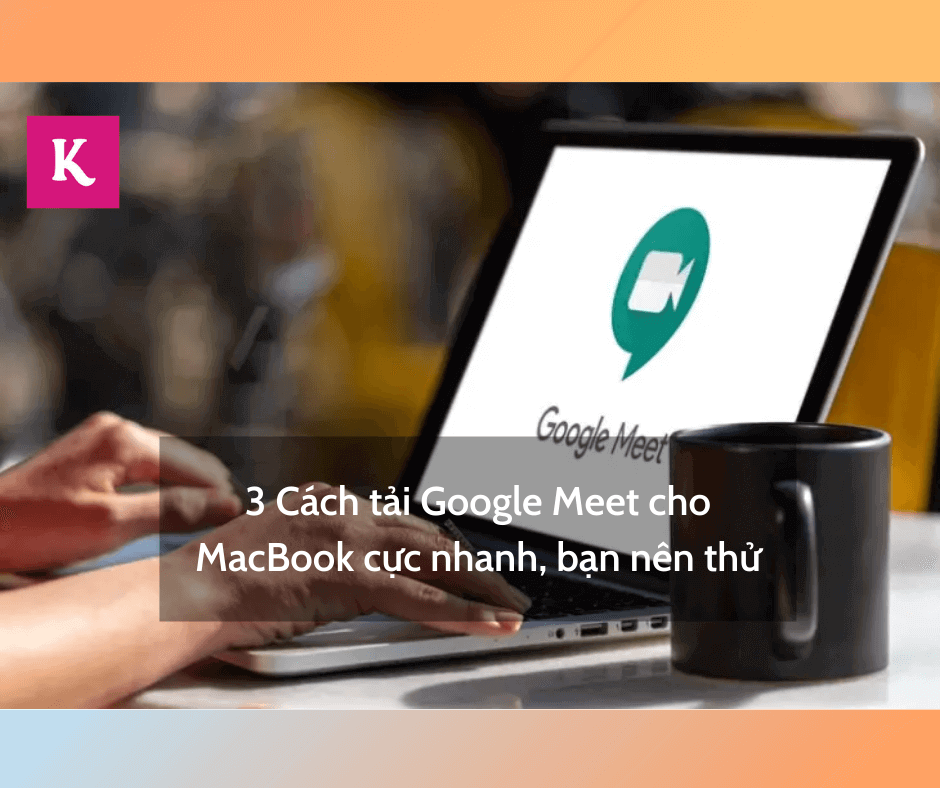


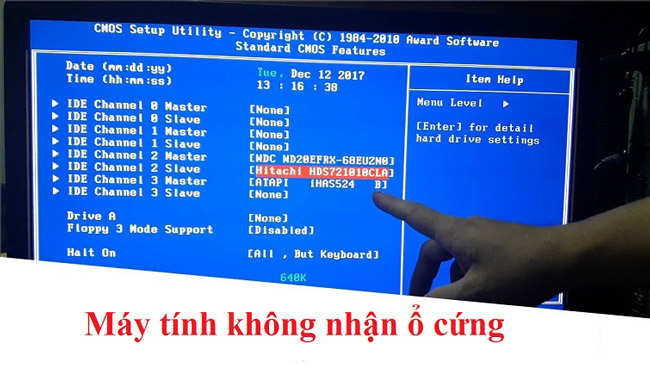

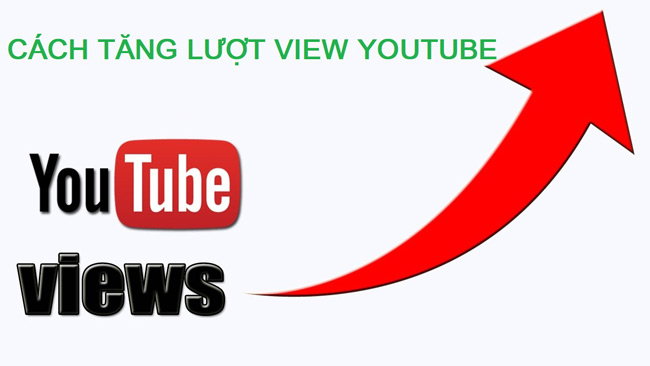


![[REVIEW] Mua MacBook ở đâu uy tín nhất Hà Nội](https://techviet247.com/wp-content/uploads/2022/04/Mua-MacBook-o-dau-uy-tin-5.jpg)
